広告運用において効果測定は欠かせない要素の1つです。
特に押さえておきたい機能が、サイト内のユーザーの行動を追跡ができる「トラッキングテンプレート」です。
収集した情報をより良いマーケティングの施策へと役立てることができます。
実際に以下のような悩みをお持ちの方はいらっしゃるのではないでしょうか。
「どのデバイスから多く広告がクリックされているか知りたい」
「どのキーワードが最適か知りたい」
今回の記事ではトラッキングテンプレートの仕組み、設定方法、2つのメリット、効果的な使用方法までまとめて解説していきます。
関連記事:『【基礎】アクセス解析をマーケティングに活かす4つのポイント』
Contents
Google広告のトラッキングテンプレートとは
Google広告におけるトラッキングテンプレートは、ユーザーの行動を計測(トラッキング)するときに必要な設定項目です。
トラッキングテンプレートを設定することにより、以下のようなことが分かります。
- ユーザーがクリックした広告のキャンペーン
- ユーザーが広告をクリックしたときのデバイス
- ユーザーが広告をクリックするに至ったキーワード
これらの情報を取得することで広告の改善に役立てることが可能です。
参考:『トラッキングとは?3つのセキュリティ対策でリスク回避』
参考:『Webトラッキングとは?仕組みや活用事例をわかりやすく紹介!』
トラッキングテンプレートの仕組み
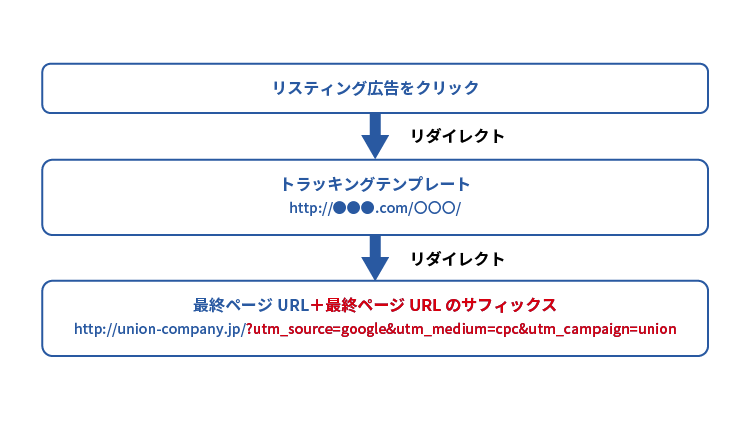
参考:『難しくない!トラッキングテンプレートのおすすめの使い方をご紹介!』
では、どうやってトラッキングテンプレートを通してユーザーの情報を取得するのでしょうか。
トラッキングテンプレートでは、クリック情報を取得するためにURLパラメータというものを設定します。
URLパラメータはURL を介してクリックについての情報を渡す方法で、サーバーに情報を送る際にURLの”?”以降に当たる部分のことです。
こうすることで、以下の流れでクリック情報の取得が可能になります。
- ユーザーがリスティング広告をクリック
- トラッキングテンプレートに設定したURLにリダイレクト(クリック情報を取得)
- 最終ページURL(ユーザーに表示されるランディングページ)に再度リダイレクト。このとき、②で取得したクリック情報をURLの後ろに付けてパラメータとして付与
参考:『ランディングページとは Google広告ヘルプ』
参考:『Google広告URLパラメータの設定方法』
参考:『リスティング広告のURLにパラメータを設定する方法と効率的な管理の仕方』
参考:『URL パラメータについて』
関連記事:『コールトラッキングツールとは?6つの機能と活用方法を解説』
なぜトラッキングテンプレートが必要なのか
トラッキング時に問題となるのが、ユーザーが異なる媒体を経由しWebサイトを訪れた際のコンバージョンの重複です。
コンバージョンの重複が起きる場合
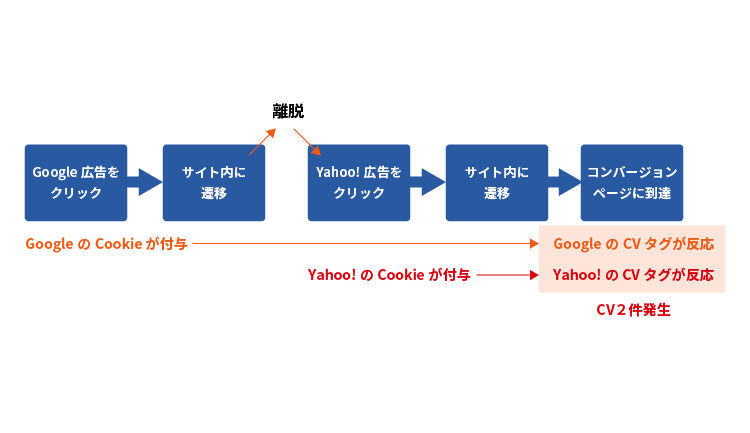
参考:『難しくない!トラッキングテンプレートのおすすめの使い方をご紹介!』
例えば、ユーザーがGoogle広告をクリックしてランディングページを閲覧後に離脱、その後Yahoo!広告をクリックした後にコンバージョンページに到達した場合を考えます。
このとき、Google広告とYahoo!広告のそれぞれで計測の基準となるCookieが付与され、コンバージョンが2件計測されてしまう状況となります。
計測の重複により実態の数値と乖離が生じるため、正確なユーザーの行動情報を計測することが困難になります。
この問題を解決するために第三者計測ツールを使用します。
第三者計測ツールとは
第三者計測ツールとは、Google広告やYahoo!広告とは異なるツールを使用してトラッキング情報を取得するために用いるツールです。
例として、アドエビスやウェブアンテナなどのツールが挙げられます。
第三者計測ツールを使用した場合
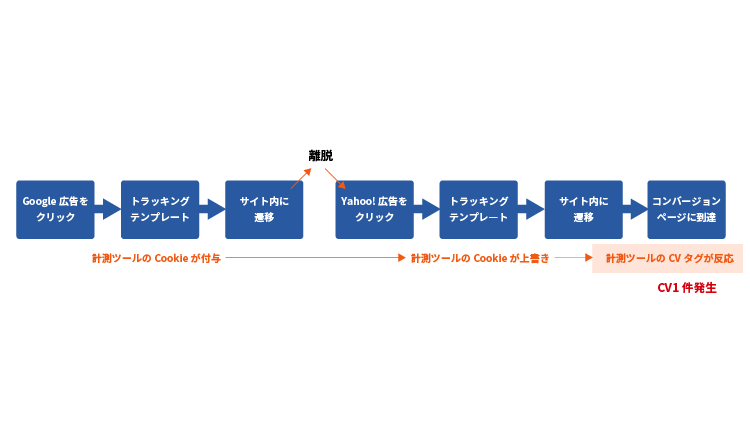
参考:『難しくない!トラッキングテンプレートのおすすめの使い方をご紹介!』
第三者計測ツールを使用した場合、異なる媒体を経由していたとしても、各媒体のCookieが計測ツールのCookieに上書きされます。
これによりコンバージョンの重複を防ぎ、正確なユーザーの情報をトラッキングすることが可能となります。
この第三者計測ツールのURLは、トラッキングテンプレートの項目として設定することで機能します。
第三者計測ツールの使用方法は主に下記の流れになります。
- 使用する第三者計測ツール用で入稿用のURL発行する
- Google広告管理画面からトラッキングテンプレート欄に発行したURLを入力する
参考:『リンク先の要件 Google広告ヘルプ』
参考:『リスティング広告の成功への鍵: パラメータ設定と効率的管理の究極ガイド』
Google広告のトラッキングテンプレートを入力する2つのメリット
トラッキングテンプレートを使用することで下記の2つのメリットがあります。
- ユーザーの行動の発生元を計測することができる
- 広告の設定工数を削減することができる
それでは順番に解説していきます。
ユーザーの行動の発生元を計測することができる
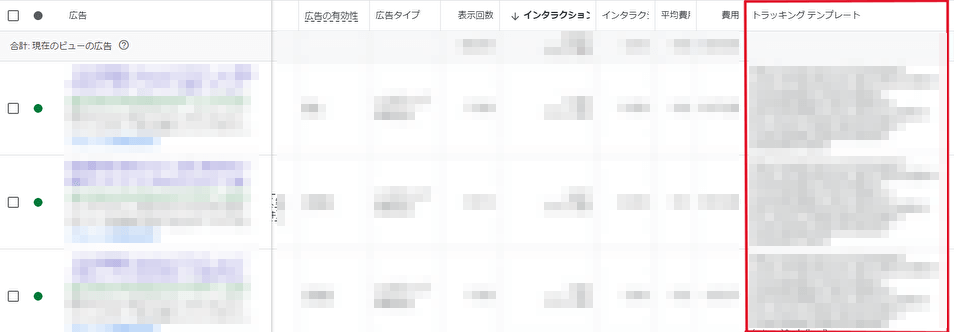
トラッキングテンプレートはURLパラメータを使用することで、広告をクリックしたユーザーの行動を辿ることが可能です。
URLパラメータを追加することで、広告の「キャンペーン」「広告グループ」「デバイス」「キーワード」などユーザーがクリックした際の情報を確認することができるため、広告改善に役立てることができます。
参考:『トラッキングテンプレートを設定する Google広告ヘルプ』
広告の設定工数を削減することができる
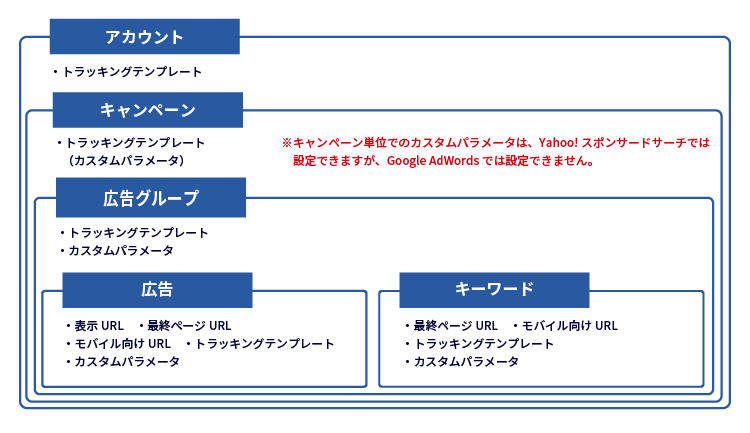
参考:『リスティング広告の成功への鍵: パラメータ設定と効率的管理の究極ガイド』
Google広告のトラッキングテンプレートは、アカウント・キャンペーン・広告グループ・広告・キーワードの各単位で設定ができます。
そして、対応する広告グループ・キャンペーン・アカウント全ての広告に適応されます。そのため、1つ1つに設定する手間を省くことができます。
また、広告グループ単位・キャンペーン単位・アカウント単位でトラッキングテンプレートの設定を行う際は、審査を受けずに更新することができます。
そのため、設定を編集したい場合にも審査を通す必要がないため、容易に編集を行うことが可能です。
このように、広告の設定工数を削減し、よりスムーズに広告配信を行うことができます。
参考:『Google広告でのトラッキングについて Google広告ヘルプ』
参考:『リスティング広告の成功への鍵: パラメータ設定と効率的管理の究極ガイド』
Google広告のトラッキングテンプレートの設定方法
今回は「アカウント単位」にGoogle広告のトラッキングテンプレートを設定する方法を解説していきます。
アカウントはGoogle広告の3層構造の中でも最も大きな権限となります。
そのため、アカウントに設定することで、その下層に位置するキャンペーンや広告グループにも反映することができます。
➀Google広告管理画面にログイン
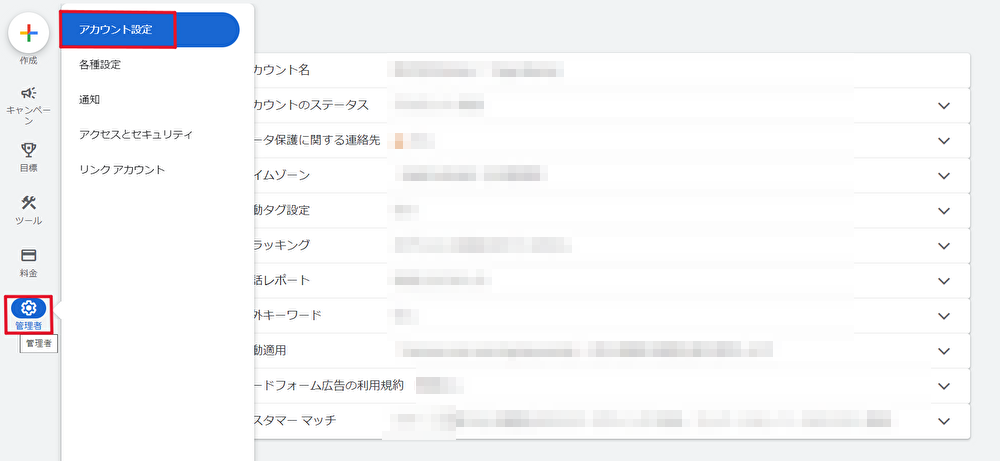
初めにGoogle広告の管理画面にログインします。
そして「管理者」の中から「アカウント設定」を選択します。
➁「トラッキング」を選択
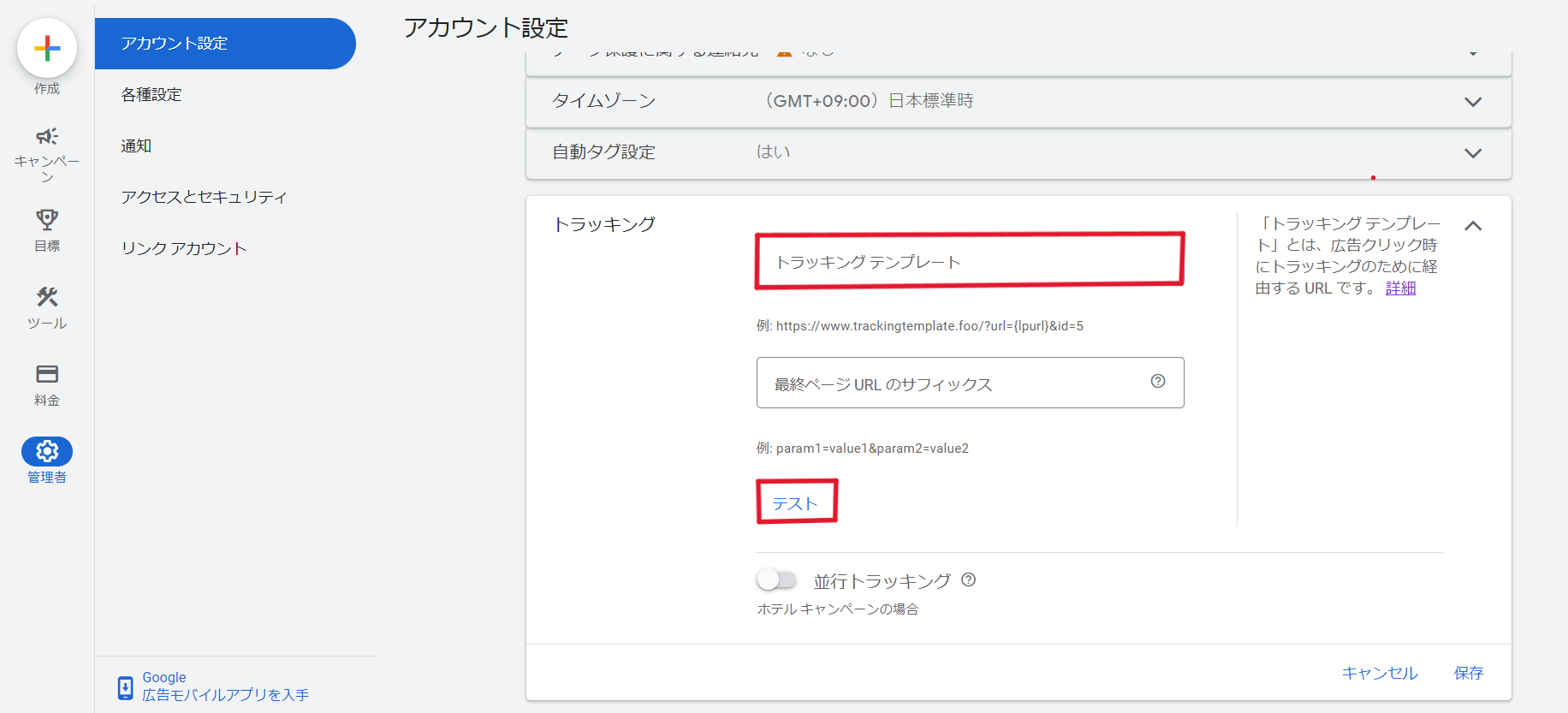
「トラッキング」を選択すると、トラッキングテンプレートを入力する画面になるため、使用する計測ツールのドメインと使用したいパラメータを入力して行きます。
どのようなパラメータを設定すればいいかは「3‐1. パラメータの種類を把握する」に記載されている表を参照ください。
「テスト」をクリックすると設定したトラッキングテンプレートが反映されているか確認することができます。
③最終ページのURLを設定
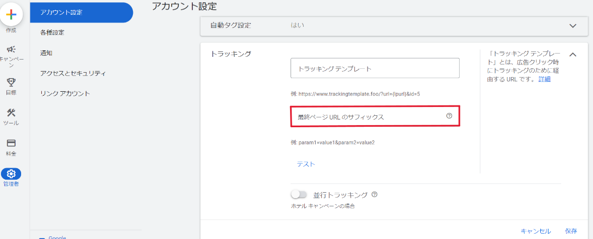
最後に、最終ページURLのサフィックスに最終的にユーザーに表示するための、最終ページURLを入力します。
最後に「保存」ボタンをクリックして設定は終了です。
パラメータの種類を把握する
トラッキングテンプレートの項目には、下記のようなパラメータを設定することで、各トラッキング情報の取得が可能です。
| パラメータの種類 | 意味・表示される内容 |
| {campaignid} | 広告のキャンペーンID(アカウント単位で設定されているトラッキング情報の際の、キャンペーンを把握するために使用する。) |
| {lpurl} | ランディングページURL(最終ページURLで、トラッキングテンプレートの先頭に挿入しなければならない。) |
| {keyword} | キーワード |
| {adgroupid} | 広告グループID |
| {matchtype} | 広告表示へと繋がったキーワードのマッチタイプ。
|
| {device} | 広告が表示されたデバイス
|
| {creative} | 広告のトラッキングID |
参考:『URLパラメータとは?主な種類から設定方法まで解説』
このように、トラッキングしたい情報によって入力するパラメータを変えたり、組み合わせて設定をすることで、広告配信に役立つ情報を収集することが可能です。
例えば、どのキーワードでクリックされたかを追跡したい場合は{keyword}のパラメータを挿入します。
URLパラメータを入力する際の注意点
URLパラメータの入力の注意点は下記の通りです。
- 設定の際は{lpurl}は先頭に入力します。
- ”?” は{lpurl}の前に挿入します。
- ”?” は複数回使用しない。複数使用した場合初めに入力した”?” 以降が無効となります。
- 先頭に”&”を挿入しない。” &” はパラメータを繋げる際に使用します。
参考:『URLパラメータとは?主な種類から設定方法まで解説』
Google広告のトラッキングテンプレートの設定例
Google広告のトラッキングテンプレートの設定例を解説していきます。
第三者測定ツールを使用した際、広告をクリック後に計測ツールを経由して設定したトラッキング情報が付与されランディングページへ渡されてコンバージョンがカウントされます。
今回は、高級スキンケア商品を販売しており、保湿剤に関する広告を配信しているとして下記を設定するとしましょう。
- 第三者測定ツールの計測用URL:https://sample-tool.com/?id=xxxx
- 最終URLページ:https://www.myskincare.com/moisturizers.com
- キャンペーンID:search_moisturizers_001(キャンペーン名:【検索】moistureizersと対応)
- 広告グループID:female_001(広告グループ:30代女性向けと対応)
この時、以下のようにトラッキングテンプレートを設定しておきます。
ここで設定したトラッキング情報が計測ツールを経由する際に付与されます。
複数の情報のトラッキングを設定したい場合は、上記のように”&”で繋げます。
今回のユーザーは、「スキンケア 保湿」のキーワードで検索した場合ユーザーに表示されるURLは以下の通りです。
すると、トラッキングテンプレートで取得した情報から、「【検索】moistureizers」というキャンペーン名の「30代女性向け」という広告グループにある広告に、「スキンケア 保湿」というキーワードでクリックに至ったことが分かります。
このように{parameter}にURLを指定することで、クリックされた際のトラッキング情報を得ることが可能です。
参考:『トラッキングテンプレートを設定する Google広告ヘルプ』
Google広告のトラッキングテンプレートの設定に役立つ情報
Googleトラッキングテンプレートを設定する際に役立つ情報を4つご紹介します。
トラッキングテンプレートは、各単位下の広告全ての適用できる
トラッキングテンプレートは、下記の単位に対応する広告全てに適用されます。
- 広告グループ単位
- キャンペーン単位
- アカウント単位
前述の「2.Google広告のトラッキングテンプレートを入力する2つのメリット」でも解説したように設定の工数を削減することが可能です。
トラッキングテンプレートは限定度の高い順番で適用される
複数の異なる単位でトラッキングテンプレートを設定している場合は、下記に記載されている上からトラッキングテンプレートの限定度の高い順番で適用されます。
- キーワード
- 広告
- 広告グループ
- キャンペーン
- アカウント
限定度の高いキーワードや広告が優先されることで仮にキーワードや広告にトラッキングテンプレートの設定を行った際には、上位概念であるアカウントやキャンペーンに影響なく設定することができます。
httpsを使用し、クリック測定・リダイレクトの中断を避ける
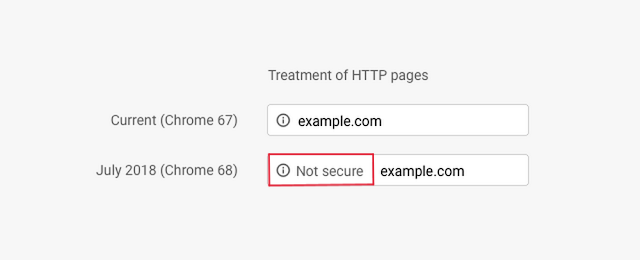
参考:『Chromeのセキュリティにとって大きな一歩: HTTPページに「保護されていません」と表示されるようになります Google検索セントラルブログ』
クリック測定・リダイレクトの中断を避けるためにトラッキングテンプレートでは「http://」ではなく「https://」を使用します。
httpを使用した場合、暗号化されていないことから第三者に情報が盗み取られる可能性があります。
Googleは、ユーザーの個人情報を保護するため、2018年にchromeでは暗号化のされていない「http」でサイトを読み込む際に「保護されていません」という警告が表示されるようになりました。
httpsを使用することで、サイトへの接続は暗号化されているためユーザーの個人情報が保護され、警告が表示されずリダイレクトの中断を避けることができます。
httpの使用によってリダイレクトが中断された場合、ユーザーはWebサイトに不信感を抱き、ページからの離脱やコンバージョンの減少の恐れが考えられます。
そのため、トラッキングテンプレートを設定する際は「https」を使用しましょう。
参考:『Chromeのセキュリティにとって大きな一歩: HTTP ページに「保護されていません」と表示されるようになります Google検索セントラルブログ』
参考:『リダイレクトの警告が出るのはなぜ?危険性や対処法を解説』
トラッキングテンプレートは「トラッキングテンプレートソース」列から確認可能
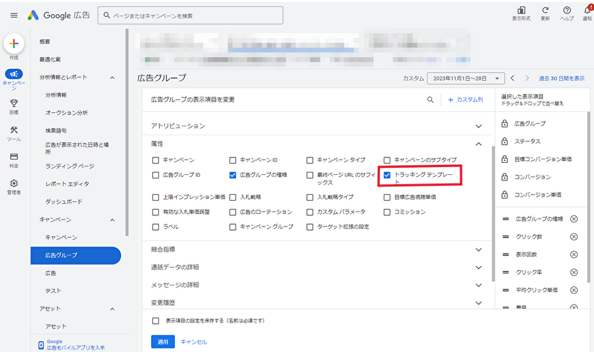
現在適用されているトラッキングテンプレートは「トラッキングテンプレートソース」列から確認することができます。
各広告や広告グループごとに設定したトラッキングテンプレートを確認したい場合に役立ちます。
参考:『トラッキングテンプレートを設定する Google広告ヘルプ』
Google広告のトラッキングテンプレートを効果的に使用する方法
この章では、下記のGoogle広告のトラッキングテンプレートを効果的に使用する方法を順番に解説していきます。
- 並行トラッキングを有効にする
- カスタムパラメータを使用する
並行トラッキングを有効にする
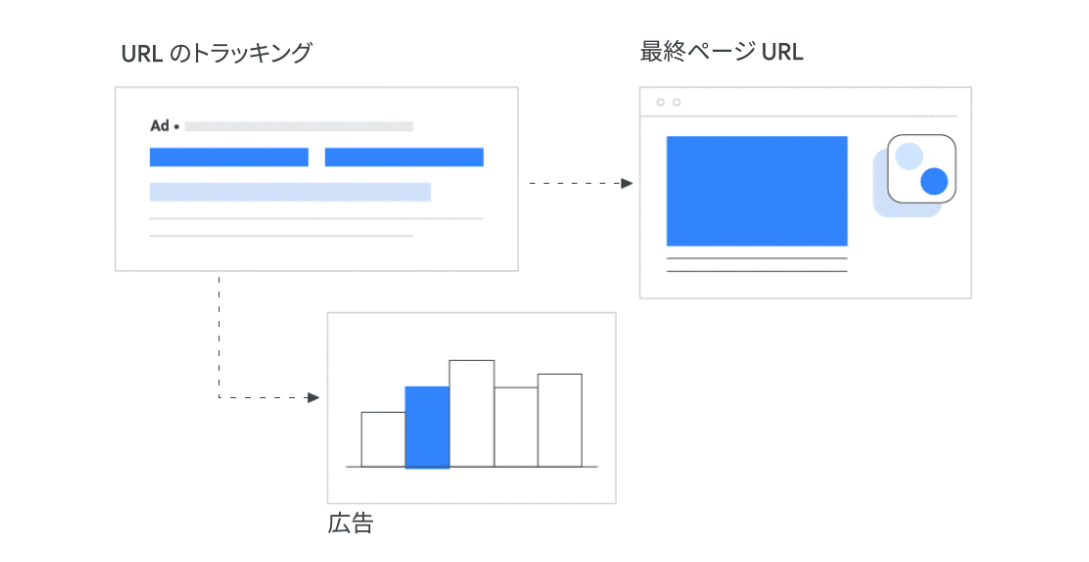
2018年から導入された並行トラッキングは、ユーザーが広告をした後に裏側でクリックトラッカー、トラッキングURLを読み込みます。
この動作によりユーザーは複数のリダイレクトを経由せずにランディングページへと移動することができます。
これにより、ランティングページの読み込む速度が向上し、以前より早くユーザーにランティングページが表示されることで離脱率を抑えることができます。
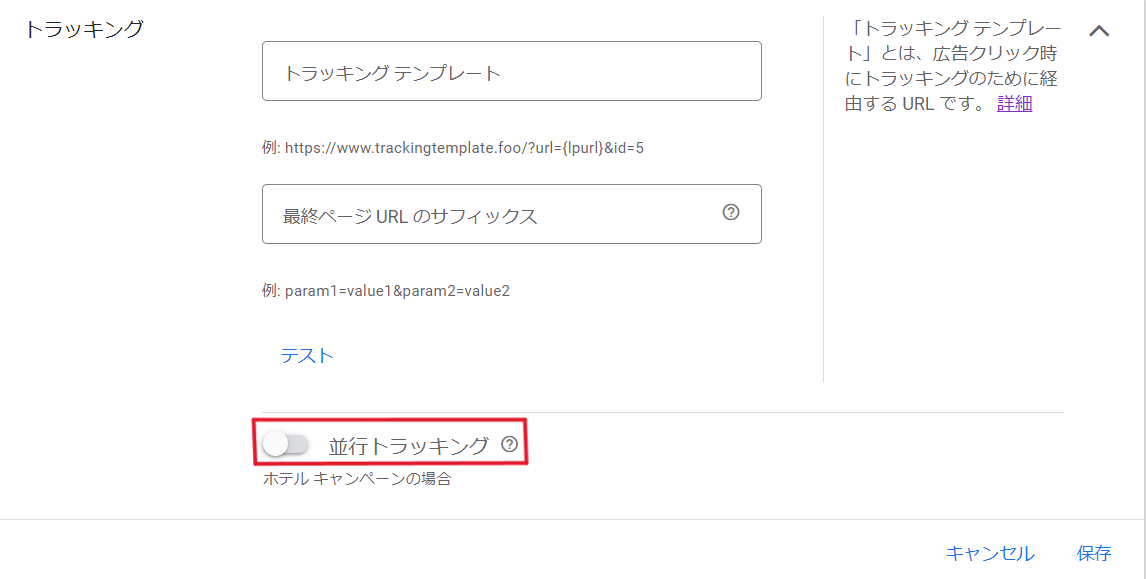
並行トラッキングは、トラッキングテンプレートを設定する画面の下にある「並行トラッキング」の左にあるボタンをクリックすることで有効にできます。
その他のページの表示速度を向上させる方法と計測方法について詳しく紹介していますので良ければ合わせてご覧ください。
参考:『並行トラッキングとは Google広告ヘルプ』
参考:『並行トラッキングの使用 Google広告ヘルプ』
参考:『Google広告の並行トラッキングの仕組みと必要な対策』
関連記事:『Webサイトの表示速度を上げる改善策8選!計測方法も紹介』
カスタムパラメータの使用
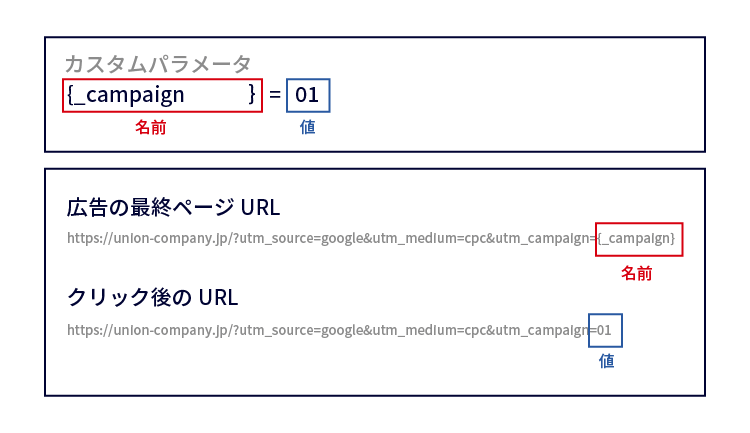
参考:『Google広告のパラメータ設定とGoogle Analytics 4の活用方法(基礎編)』
トラッキングテンプレートには、ユーザーのクリック情報を渡すために設定するURLパラメータ(トラッキングパラメータ)があり、主に下記の2種類が挙げられます。
- Google広告で既に用意されているURLパラメータ
- ➀のURLパラメータ以外の項目を独自で指定することのできるURLパラメータ
上記の➁にあたるのが「カスタムパラメータ」です。
任意のキャンペーン名やキャンペーンコードなど、さらに細かく取得情報を分類させたい際にカスタムパラメータを使用する場合があります。
例えば、アパレル業界の広告で洋服の各カテゴリのキャンペーンの効果を知るために下記のようにカスタムパラメータに独自の値を設定しておくことで、カテゴリごとの情報を取得することが可能となります。
- カスタムパラメータ(例➀:「名前」{_campaign} =「値」spring_tops、例➁:「名前」{_campaign} =「値」spring_pants)
- 最終ページURL:https://apparel.ads.jp/
- トラッキングテンプレート:{lpurl}?utm_campaign={_campaign}
- クリック後のURL:https://apparel.ads.jp/?utm_campaign=spring_tops(またはspring_pants)
このように、カスタムパラメータの設定によって同じURL上でも広告ごとのユーザーの流入経路に関する情報をより詳細に計測することが可能となります。
カスタムパラメータの詳しい設定方法は下記からご覧ください。
参考:『ValueTrackの活用方法 Google広告ヘルプ』
参考:『URLパラメータについて Google広告ヘルプ』
参考:『リスティング広告のURLにパラメータを設定する方法と効率的な管理の仕方』
参考:『カスタムURLでキャンペーンデータを収集する Google広告ヘルプ』
参考:『高度なトラッキング用のカスタムパラメータを作成する Google広告ヘルプ』
参考:『Google広告のパラメータ設定とGoogle Analytics 4の活用方法(基礎編)』
Google Analyticsで使用できるURL作成ツール
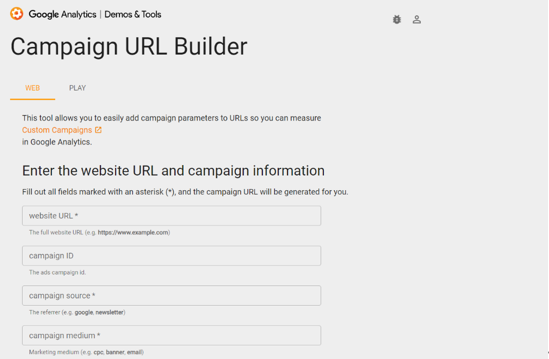
参考:『CampaignURLBuilder』
自身で任意のパラメータを設定することが難しいと感じる方は、Googleが提供している「Campaign URL Builder」を使用することで、簡単にURLパラメータを作成することが可能です。
参考:『キャンペーンURLビルダーとは?基本から設定方法、注意点について解説!』
まとめ
今回の記事では、トラッキングテンプレートに設定するURLパラメータの種類・設定方法や設定例、また効果的な使用方法までまとめて解説しました。
トラッキングテンプレートによって、ユーザーがクリックした元を辿り追跡・情報収集を行うことで、広告の改善に役立てることが可能です。
この記事を読んで、自身でトラッキングテンプレートを使用することが難しいと少しでも感じたら、広告代理店に任せるのも一つの手です。
株式会社Unionは、複数の自社メディアを運用しており、具体的な数値と仮説に基づいた改善を続けています。
Web広告運用のご相談と併せてLPの制作・改善相談も承っております。
蓄積されたノウハウから短時間で課題を解決に導きます。
また、薬機法医療法遵守広告代理店の認証を受けておりますので、広告審査の厳しい薬事・医療系も対応可能です。
お客様のあらゆるニーズに対し分析・調査を行い最適なプランをご提案しますので、お気軽にご相談ください。
監修者
2012年創業、新宿のWebマーケティングに強い広告代理店「株式会社Union」が運営。Webマーケティングの知見を深め、成果に繋がる有用な記事を更新しています。「必要な情報を必要な人へ」をスローガンに、Web広告運用や動画制作など各種Webマーケティングのご相談を受付中。


